
McAfee Software Removal Tool (ранее известный как McAfee Consumer Product Removal Tool) — бесплатное программное обеспечение для удаления программного обеспечения на компьютерах с операционной системой Microsoft Windows. Приложение способно полностью удалить продукты безопасности, созданных американской компанией McAfee.
Большое преимущество инструмента McAfee Software Removal для удаления McAfee Personal Firewall Plus, McAfee Privacy Service, McAfee VirusScan, McAfee Security Center, McAfee SpamKiller, McAfee Wireless Network Security, McAfee SiteAdvisor, McAfee Data Backup, McAfee Network Manager, McAfee Anti Network и Anti Network Manager, McAfee Anti Network и Anti Networks нет необходимости устанавливать программу в операционных системах Windows.
Скриншоты:
| Лицензия: | Бесплатная |
| Системы: | Windows 10, 8, 7, Vista, XP |
| Русский язык: | Нет |
| Разработчик: | McAfee Inc |
| Обновлено: | 10.06.2020 |
Скачать McAfee Software Removal (10.10 МБ)
Как удалить McAfee полностью в WIndows 10, 8.1 и Windows 7
Источник: monobit.ru
Как отключить или удалить McAfee с Windows 10 полностью
В нашей сегодняшней статье речь пойдет о том, как удалить McAfee с Windows 10 полностью. Дело в том, что данный антивирус нравится далеко не всем пользователям, а устанавливается он порой незаметно, маскируя галочку инсталляции на другом, полезном софте.
Инструкция, приведенная ниже, отлично подойдет и для других операционных систем от Microsoft. Там все работает точно так же.
Как отключить антивирус
Если вы не хотите полностью удалять программу, а всего лишь стремитесь выключить ее, то поступайте таким образом:
- Кликаем правой кнопкой мыши по иконке в системном трее и из выпадающего меню выбираем пункт дополнительных параметров приложения.
- Жмем кнопку отключения (мы обозначили ее на скриншоте ниже) и устанавливаем время, на протяжении которого софт будет бездействовать.
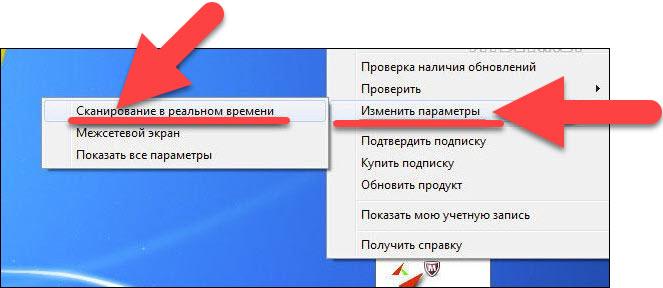
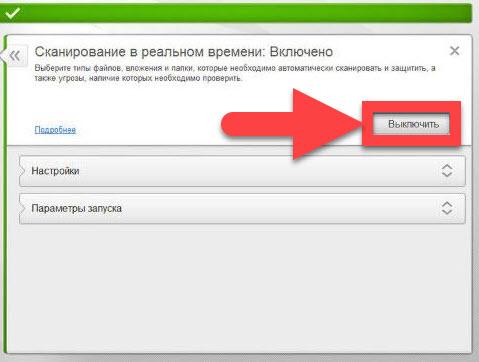
McAfee Consumer Product Removal Tool
Первое, о чем мы поговорим, это специальная утилита от самого «Макафи» — MCPRT. Видимо, разработчики в курсе, что удалить их продукт не так просто, поэтому и создали отдельный деинсталлятор. Скачать программу можно по этой прямой ссылке.
После того как это будет сделано, следуем нашей простой пошаговой инструкции:
- Запускаем дистрибутив деинсталлятора, сделав на нем двойной левый клик мышью.
- Принимаем лицензионное соглашение, установив флажок в позицию «Agree» и нажав кнопку «Next».
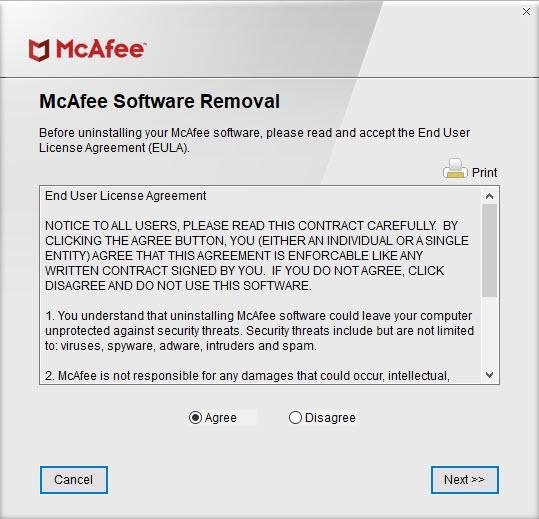
- Дожидаемся полного удаления антивируса с нашей Windows
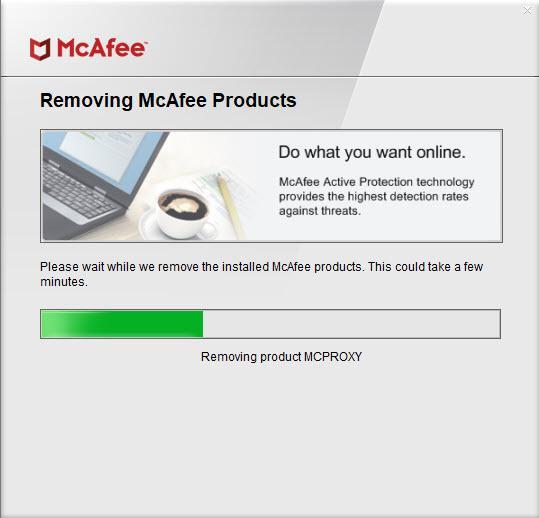
- Согласно подсказке программы, перезагружаем компьютер или ноутбук и ждем его запуска уже без McAfee.
Если что-то пошло не так и программа не была удалена полностью, переходите ко второму варианту, описанному ниже.
Используем специализированный софт
Для того чтобы стереть McAfee с компьютера, работающего под управлением Windows 10, нам нужно воспользоваться услугами специального приложения. Такого рода софта существует много, но в тот раз мы возьмем именно бесплатную утилиту под названием Revo Uninstaller. Скачать приложение можно с его официального сайта.
Когда файл будет получен, делаем следующие шаги:
- Запускаем дистрибутив программы и устанавливаем ее, следуя подсказкам пошагового мастера.
- Выделяем наш антивирус McAfee и жмем кнопку его удаления, расположенную на верхней панели программы.
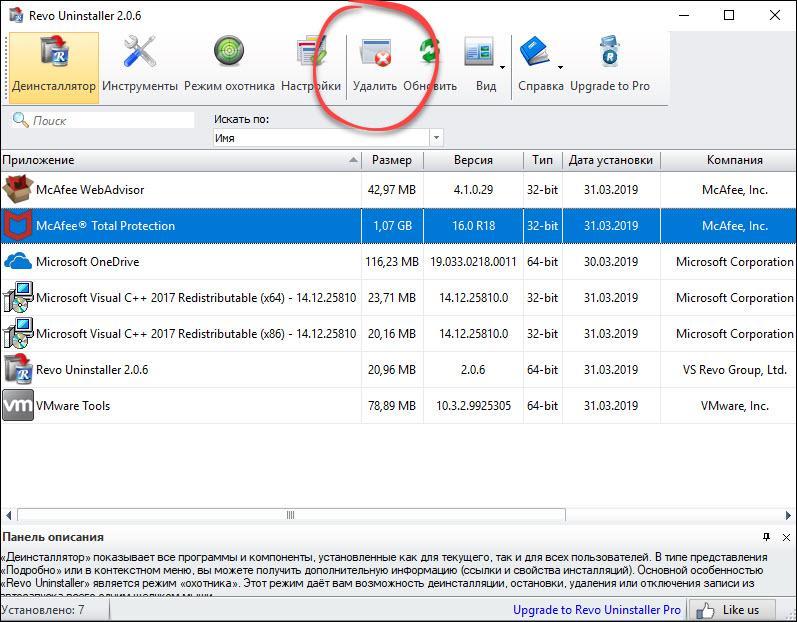
- Подтверждаем наше намерение в следующем маленьком окошке.
- Удаляем программу при помощи самостоятельно открывшегося штатного деинсталлятора, однако, ни в коем случае не соглашаемся на перезагрузку системы.
- Revo начнет свое сканирование, причем производиться оно будет и на диске, и в системном реестре. Когда появится список найденных «хвостов» выделите их все, установив соответствующую галочку, и нажмите кнопку удаления.
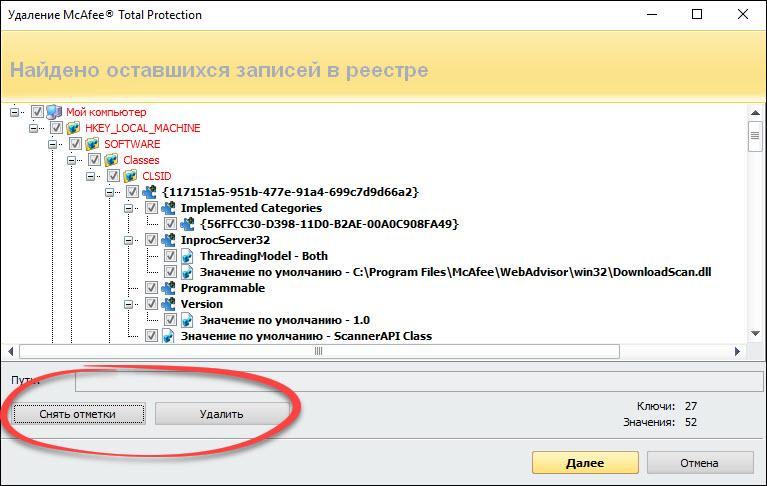
Для более качественного анализа лучше всего переключить алгоритм поиска в продвинутый режим.
- После очистки системного реестра сделайте то же самое и с диском либо SSD. Тут также остается много лишних файлов.
Точно таким же способом с нашей Windows 10 можно удалить и ряд других близких программ, а именно: McAfee LiveSafe и т. д.
Иногда наше приложение не может удалить все остатки сразу. В таких случаях оно делает это уже после перезагрузки компьютера. Поэтому в завершение обязательно делаем ее.
Если ничего не помогло
Если оба приведенных выше способа по каким-то причинам не сработали, мы можем воспользоваться ручной чисткой. Однако, прежде чем вы приступите, знайте:
Данный способ подойдет только для людей, хорошо знакомых с компьютером. Человек, не разбирающийся в теме, сможет без труда навредить собственной операционной системе.
Очистка остатков на диске
Изначально давайте начнем с диска. Для этого нам нужно сделать несколько таких шагов:
- Запускаем проводник Windows, кликнув по иконке на панели задач.
- В поисковое поле вводим нужный нам запрос и ждем, пока будут найдены все файлы, оставшиеся после удаления McAfee.
- Удаляем ненужные объекты.
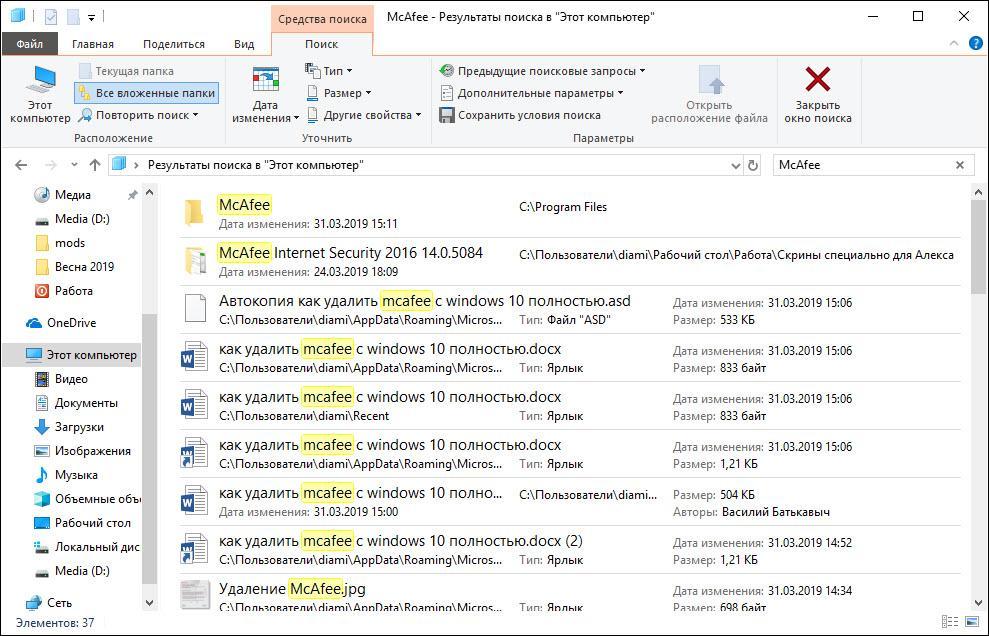
Если какой-то из файлов вам удалить не удается, смотрите видео, в котором подробно описано, как выйти из такой ситуации.
Удаление McAfee из реестра Windows 10
Теперь давайте очистим и реестр нашей «Десятки». Сделать это ничуть не сложнее:
- Запускаем утилиту «Выполнить» нажав одновременно [knopka]Win[/knopka] и [knopka]R[/knopka]. Вводим команду regedit и жмем [knopka]Enter[/knopka].
- В открывшемся редакторе реестра жмем сочетание [knopka]Ctrl[/knopka]+[knopka]F[/knopka], затем снова жмем [knopka]Enter[/knopka].
- Дожидаемся пока остатки будут найдены и удаляем их.
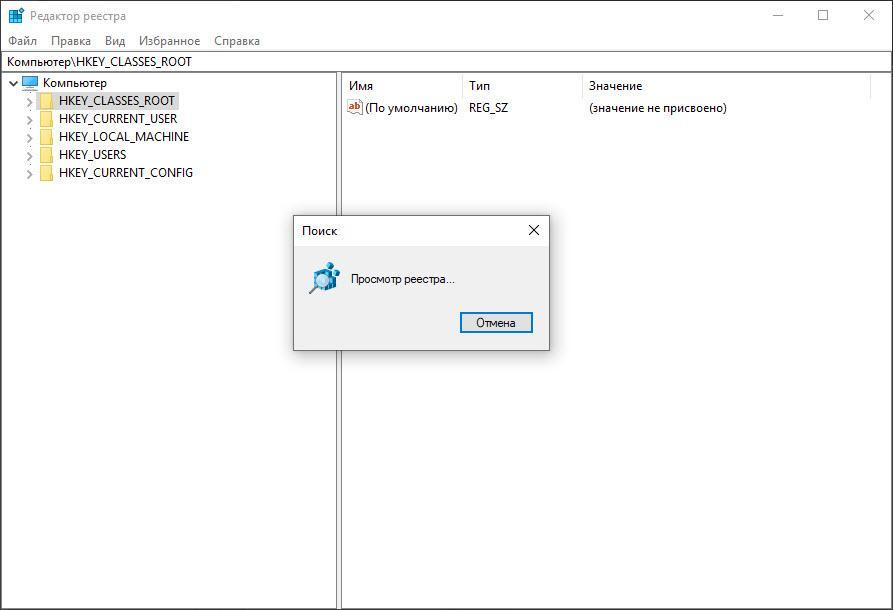
Работая с реестром Windows 10 нужно быть предельно осторожными. Вы должны понимать, какому софту принадлежит тот или иной ключ и не удалить лишнего!
Видеоинструкция
Для тех, кто чего-то не понял или попросту не любит читать длинные пошаговые инструкции, мы подготовили обучающее видео, в котором наш автор подробно показывает удаление McAfee на Windows 10.
В заключение
На этом все. Теперь вы отлично разобрались в затронутом вопросе и хорошо понимает, как полностью удалить McAfee с компьютера или ноутбука, работающего под управлением операционной системы Windows 10.
Если в результате вопросы все же останутся, обязательно задавайте их нам и получайте практически мгновенные ответы.
Источник: zagruzi.top
Как полностью удалить все версии антивируса McAfee с компьютера?

![]()
Listen to this article
Всем доброго времени суток. Зачастую производители программного обеспечения при установке предлагают инсталлировать и другие сопутствующие продукты. И часто случается так, что пользователь не обращает внимания на такое ПО, а лишь впоследствии замечает его на компьютере. Одним из таких приложений может стать антивирус McAfee, и у многих пользователей возникает вопрос о том, как полностью удалить его с Windows.
Антивирусные программы, в отличие от обычных, просто так не удалить. Они крепко-накрепко врастают корнями в систему. В данной статье описывается, как удалить потребительский продукт McAfee с компьютера под управлением Windows.
Антивирус McAfee – продукт одноименной компании, входящей в состав Intel Security, который устанавливается на некоторые модели ноутбуков и распространяется свободно в интернете. С защитой системы он в целом справляется хорошо, однако многие пользователи всё же сталкиваются в потерей производительности своего устройства из-за данного ПО и задаются вопросом, как полностью удалить антивирус.
Стандартное удаление в Windows 10
Откройте панель управления Windows и выберите меню «Установка и удаление программ«. Найдите в списке McAfee и по очереди удалите все что с ним связано.

Так же на компьютере могут присутствовать и другое ПО от этого издателя, например:
- McAfee AntiVirusPlus
- McAfee Internet Security
- McAfee LiveSafe
- McAfee Family Protection
- McAfee Online Backup
- McAfee Total Protection

В программе удаления, отметьте все пункты, включая пункт «Удалить все файлы этой программы«.

Дождить завершения удаления программ McAfee с компьютера:

Затем, подтвердите перезагрузку компьютера:

Как удалить McAfee при помощи McAfee Consumer Product Removal
Если по какой-либо причине антивирус не может быть удален стандартными методами, вы можете использовать официальную утилиту McAfee Consumer Product Removal которая полностью удаляет все продукты McAfee. В идеале — запускать утилиту в безопасном режиме, но обычно работает и без этого.
- Загрузите инструмент MCPR.
- Дважды щелкните файл MCPR.exe.
- При появлении предупреждения о безопасности:Нажмите кнопки Да, Продолжить или Запустить (в зависимости от версии Windows).

- а экране Удаление ПО McAfee необходимо выполнить следующие действия.
- Щелкните Далее.
- Щелкните Принимаю, чтобы принять условия лицензионного соглашения с конечным пользователем (EULA).
При вводе символов обязательно соблюдайте регистр букв, иначе деинсталлятор не примет код и покажет другую картинку, вместо того чтобы приступить к удалению антивируса.
Если отобразится сообщение, инструмент MCPR успешно выполнил задачу.

- Перезагрузите ПК, чтобы завершить процесс удаления.
Если отобразится сообщение об ошибке, это значит, что очистка не была выполнена согласно плану.
- Перезагрузите ПК и запустите MCPR снова.
- Если сообщение Не удалось выполнить очистку отобразится снова, проигнорируйте его.
- Перезагрузите ПК еще раз.
- Попробуйте переустановить программное обеспечение McAfee. И потом снова удалить восстановленный антивирус из системы.
Отключение защитника Windows
Бывает, что Защитник Windows 10 провоцирует конфликт программного обеспечения в момент установки или удаления сторонних антивирусных продуктов. Чтобы этого избежать, можно отключить активную защиту в разделе «Обновление и безопасность» системной утилиты «Параметры».
Важно! Если McAfee был установлен не на диск С, проведите такую же процедуру по поиску файлов и удалению временных данных на другом носителе.
Очистка компьютера от оставшихся файлов
После удаления антивируса в системе могут остаться связанные с ним файлы. Например, McAfee Removal Tool не удаляет определенные компоненты. Поэтому нужно удалить следующее:
- Папку McAfee. Она находится на диске, где установлена Windows, в папке Program Files или Program Files(x86), если имеется 64-разрядная версия операционной системы.
- Временные файлы McAfee. Они находятся в папке C:UsersИмя_ПользователяAppDataLocalTemp. Требуется удалить все файлы, иконка которых повторяет логотип McAfee.
- Драйвера McAfee. Они находятся в папке C:WindowsSystem32drivers. В ней нужно удалить следующие файлы: mfeapfk.sys, mfeavfk.sys, mfebopk.sys, mfeclnk.sys, mfehidk.sys, mferkdet.sys и mfewfpk.sys.
- Ветки в реестре, которые остались от McAfee. Для этого нужно зажать комбинацию клавиш Win + R, ввести в появившемся окне запрос regedit и нажать Enter. Откроется окно Редактора реестра. Далее необходимо зажать комбинацию клавиш Ctrl и F, ввести в строке поиска запрос McAfee и нажать Enter. Отыщутся все значения реестра, которые связаны с антивирусом. В левой части окна нужно кликать на них правой кнопкой мышки и в выпадающем списке выбрать “Удалить”.
Заключение
McAfee — хороший, но платный антивирус. Если не хочется платить как минимум 1 500 рублей в год за лицензию, то его лучше удалить. Для этого предпочтительней использовать специальные утилиты-деинсталляторы. Для этого лучше всего задействовать программы Revo Uninstaller, Perfect Uninstaller или Your Uninstaller.
Надеюсь, что это руководство помогло вам решить проблему с удалением McAfee с ПК на Windows.
Источник: rucore.net